Reklama
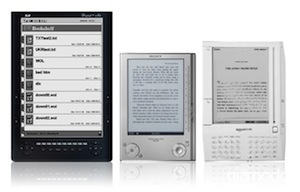 V poslednej dobe sa cítim byť posadnutý elektronickými knihami - pravdepodobne preto, že som práve vstúpil na svet. Ale keď robím prvé kroky, stále objavujem nové a pôsobivé výkony.
V poslednej dobe sa cítim byť posadnutý elektronickými knihami - pravdepodobne preto, že som práve vstúpil na svet. Ale keď robím prvé kroky, stále objavujem nové a pôsobivé výkony.
V minulosti sme už hovorili o odstraňovaní ich súborov Mobi a PRC Ochrana DRM Ako odstrániť DRM z elektronických kníh MOBI a PRC Čítaj viac (čítaj: obmedzenie), kde hľadať eKnihy zadarmo 5 stránok s množstvom úplne zadarmo e-knihy, ktoré sa nedajú nasávaťAk viete, kde hľadať, môžete zachytiť e-knihy zadarmo, aby ste ich mohli čítať online, sťahovať do počítača alebo prenášať do svojho Kindle. Čítaj viac a preskúmal Caliber Kaliber - Mighty eBook Management Software Čítaj viac , pravdepodobne najlepší balík pre správu.
Tentokrát by som chcel hovoriť o probléme, ktorý som mal s niektorými z mojich elektronických kníh, ao praktickom (aj keď improvizovanom) riešení. Hovorím o zobrazovaní naskenovaných alebo vopred naformátovaných elektronických kníh v čitateľnom formáte elektronickej knihy eReader.
O čom to je?
Čítanie na čítačke elektronických kníh je fantastické. V tejto oblasti ma nepočuješ nič negatívne. Ale aby ste si mohli vychutnať dobré čítanie, musíte byť schopní čítať sakra.
Normálne je väčšina elektronických čítačiek vybavená funkciou priblíženia. Stlačením tlačidla sa váš text dostane do smiešnych veľkostí bodov. Jediný problém je, keď máte elektronické knihy, ktoré sú v skutočnosti iba skenmi papierových románov, a nie celkom formátom elektronickej knihy eReader. Váš eReader, ktorý je bitmapovým obrázkom, nemôže zmeniť mierku jednotlivých textových oblastí a na 5-palcovej obrazovke skončíte so stránkami A4 alebo A5.

Súvisiaci problém sa vyskytuje, keď máte vopred naformátovaný text. Zmena veľkosti samozrejme funguje skvele, ale vaše kedysi dokonalé zarovnanie textu je teraz zaskrutkované. Skvelým príkladom sú kódovacie eKnihy, kde zarovnanie a formátovanie textu sú skvelým spôsobom, ako ho sprístupniť vo formáte eReader eBook.
Áno, riešenie je také jednoduché. Zostriháme tie zbytočné marže. Ak sa pozriete na svoj dokument, pravdepodobne si všimnete, že má na oboch stranách smiešne množstvo medzier. Iste, vyzerá to dobre a dokument je priateľský k tlačiarni, ale ak je dokument „prispôsobený“, je to jedna z vecí, ktorú nepotrebujete.
Ak používate počítač Mac, môžete pre úlohu použiť iba ukážku. Rovnaký príbeh, ak ste náhodou mali program Adobe Acrobat Pro. Neexistuje veľa bezplatného softvéru, ktorý by vám umožnil tieto súbory PDF pracovať, ale nástroje PDFill PDF Tools fungujú dobre.
Vezmite na vedomie, že hoci je skutočný balík PDFill proprietárny, Nástroje PDF sú úplné zadarmo, na osobné a komerčné použitie. Nie je potrebné sa obávať ani vodoznaku.

V aplikácii nezabudnite zvýrazniť Všetky strany. Zistenie správneho nastavenia okrajov je pokus a chyba - 1 ″ vľavo a vpravo a 1,2 ″ hore a dole funguje, ak vám nevadí stratiť číslo stránky.
Je to dosť zvláštne, to často stačí na to, aby bol dokument čitateľný. Môžete tiež chcieť prispôsobiť svoj eReader na šírku.
Rozoberanie bitmáp
Výsledný dokument niekedy nespĺňa vaše požiadavky. Vaša ďalšia možnosť je trochu drastickejšia, ale pokračuje tam, kde predchádzajúca metóda zostala. V podstate to, čo urobíme, je rozdeliť všetky naše stránky na dve časti - hornú a dolnú - s prekrývajúcimi sa časťami. Najprv robíme dvojité orezanie a potom budeme musieť dať všetky stránky späť do pravého druhého.
Začnite von rozmnožovanie a vložte ho samostatné priečinky. Plodina jeden z dokumentov smerom k hornej polovici, druhý k spodnej.
Ďalej, stále s použitím tej istej aplikácie, exportujte prvý (horný) dokument do série obrázkov PNG a druhý (dolný) dokument do TIFF.
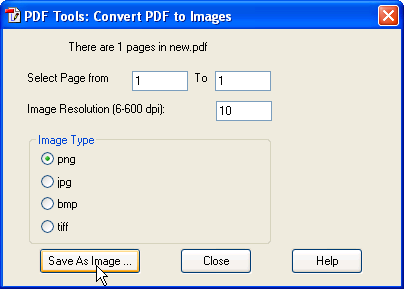
Všimnite si, že máte dve identicky pomenované série obrázkov, pričom jediným rozdielom je rozšírenie. Teraz sa môžete bezpečne spojiť s týmito dvoma zbierkami v jednom priečinku. Ak súbory usporiadate podľa názvu, všimnete si, že stránky sa zmiešali dokonale (je to preto PNG prichádza skôr TIFF v abecednom poradí).
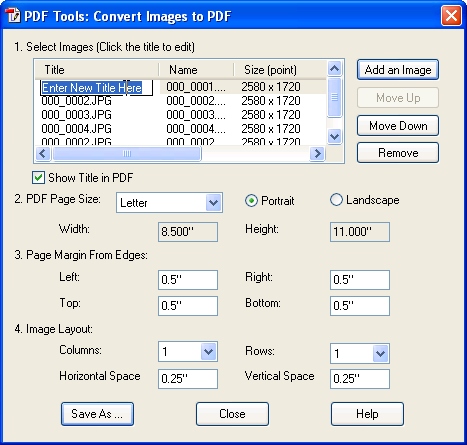
Stále používame tú istú aplikáciu, teraz môžeme tieto obrázky spojiť do jedného PDF. Trik exportnej abecedy PNG / TIFF vám ušetril veľa času presunutím polovíc stránky na miesto.
Upozorňujeme, že ho môžete použiť aj v prípade dvojitého skenovania (dve strany vedľa seba). Najprv urobte vertikálne, potom horizontálne oddelenie plodín.
Poznáte nejaké ďalšie skvelé triky? Dajte nám vedieť v časti s komentármi nižšie!
Som spisovateľ a študent počítačových vied z Belgicka. Vždy mi môžete dať láskavosť dobrým nápadom na článok, odporúčaním knihy alebo nápadom na receptúru.